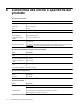HP Scanjet Enterprise N9120/Flow N9120 - Guida dell'utente
Le pagine acquisite non sono nell'ordine corretto nella destinazione
scelta per la scansione
Inserire un documento con più pagine con la prima pagina stampata rivolta verso l'alto e con il bordo superiore o
sinistro rivolto verso l'alimentatore.
Vedere anche
•
Caricamento dei documenti originali
Le pagine acquisite non sono presenti nella destinazione scelta per la
scansione
Durante la scansione con l'ADF, le pagine attaccate l'una all'altra vengono acquisite come un'unica pagina. La
scansione delle pagine nascoste non viene eseguita. Abilitare la funzione Rilevamento errata alimentazione (più
fogli insieme) per interrompere l'operazione di scansione o copia, nel caso in cui lo scanner riceva più pagine
contemporaneamente.
Per abilitare la funzione Rilevamento errata alimentazione (più fogli insieme) in un profilo del Software di
scansione documenti avanzata HP, fare quanto segue:
1. Aprire il Software di scansione documenti avanzata HP.
2. Selezionare un profilo di scansione, quindi fare clic su Modifica.
3. Nella scheda Scansione nella finestra di dialogo Impostazioni profilo, fare clic su Impostazioni
avanzate.
4. Nella scheda Altro della finestra di dialogo Proprietà, selezionare la casella di spunta Abilita.
Ottimizzazione della scansione e della velocità delle operazioni
Il tempo totale di scansione è influenzato da varie impostazioni. Per ottimizzare i tempi di scansione, tenere
presente quanto segue.
• Per ottimizzare la velocità di scansione di pagine formato A4 (o Letter) o più piccole, caricare la carta con il
lato più lungo posizionato in corrispondenza dell'alimentatore automatico dei documenti (ADF).
L'alimentazione delle pagine dal lato lungo consente di ridurre la lunghezza del foglio che passa sotto le
testine di scansione, rendendo quindi più rapida la scansione.
Nota Nel software di scansione, selezionare l'impostazione del layout corrispondente all'orientamento
degli originali nell'ADF.
• Per ottimizzare il trasferimento dei dati dallo scanner al software di scansione sul computer, abilitare la
compressione hardware (JPEG) dello scanner. In genere, l'uso della compressione dello scanner riduce i
tempi di scansione delle immagini a colori o in scala dei grigi con risoluzione superiore a 300 dpi. La
compressione dello scanner influisce solo sulla velocità di trasferimento dei dati e può essere utilizzata con
tutti i formati di output.
• Se si sta eseguendo la scansione di un testo da modificare, il programma di riconoscimento ottico dei
caratteri (OCR = Optical Character Recognition) causa un rallentamento della scansione, ma tale situazione
è del tutto normale. Attendere il termine della scansione.
Nota Per risultati ottimali con la scansione OCR, la compressione dello scanner deve essere impostata
sul livello minimo oppure disabilitata.
• Se si esegue la scansione con una risoluzione maggiore rispetto a quella necessaria, la scansione sarà più
lenta e il file creato sarà più grande, ma senza che ciò porti alcun vantaggio. Per le scansioni ad alta
risoluzione, la riduzione della risoluzione di scansione ad un livello più basso comporta un vantaggio in
termini di velocità.
Vedere anche
•
Rotazione automatica delle pagine acquisite
•
Uso della compressione nello scanner per scansioni più veloci
•
I file di scansione sono troppo grandi
Problemi di funzionamento dello scanner 29